- 系统
- 教程
- 软件
- 安卓
时间:2017-08-18 来源:u小马 访问:次
有时用户会发现很难确定他们的硬盘问题。在这些情况下,有人帮助他们。这是win10系统的chkdsk工具(俗称磁盘检查工具)
chkdsk可以用来扫描的问题在一个硬盘,也能够解决它。微软推出了扫描特征年前还发挥着巨大的作用,即使在今天。因此,它提供了在硬盘中找到错误的一些高级选项也可以做必要的修复。此外,根据大小和硬盘的速度,检查磁盘实用程序将相关的时间框架内完成流程。但记住,你应该确保有所有重要数据的备份,在部署之前。否则,你可能在修补过程中丢失数据,不要责怪chkdsk它。显然,在win0真的有助于防止Chkdsk开关损耗大的问题和长期运行的任何数据。它会扫描文件系统的完整性和固定的逻辑文件系统中找到的错误。它也能够扫描每个扇区磁盘上的卷。它看起来对任何坏扇区,即软坏扇区和硬盘坏扇区。这个软坏扇区时可能发生的数据写的很烂。然而,这硬盘坏扇区会发生,因为物理损坏的磁盘上。此外,一旦坏扇区是确定的,它会尝试解决问题。虽然它在修复软坏道的好,有时候发现很难修复硬盘坏道。这是因为该问题是由于物理损伤。一步一步的过程,修复硬盘问题在windows 10中使用Chkdsk开关chkdsk工具怎么运行,在windows 10中可以设置动作,通过命令提示。为此,chkdsk工具怎么修复,首先你需要使用管理员权限来访问它。让我们看看该怎么做。步骤1:首先,你要唤起命令提示。为此,右键单击开始按钮,或者使用热键,windows键X,它会显示一个选项列表。
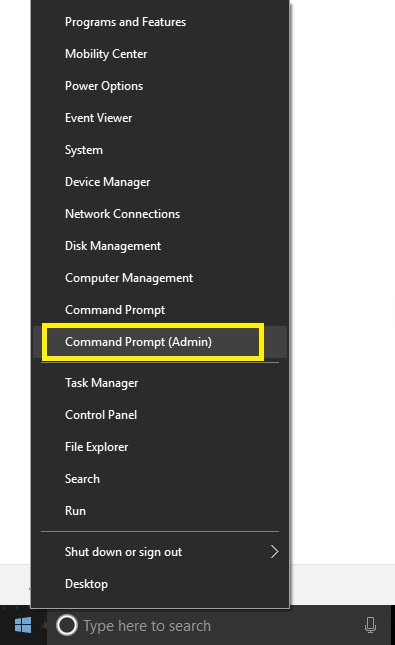
步骤2:现在,“select the命令提示符(行政)“命令提示符窗口将打开。在这里,你可能会被要求允许通过UAC窗口启动命令提示符管理员。点击是继续。您可以验证通过确保命令窗口的标题栏上写着“管理员:命令提示符“
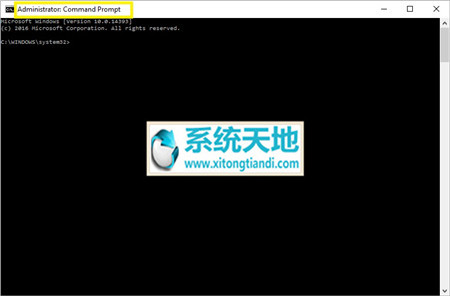
步骤3:我们现在继续在windows 10中的CHKDSK开关的使用。在命令提示符下,键入“CHKDSK“,和驱动器,你想检查或修理,与之间的空间。
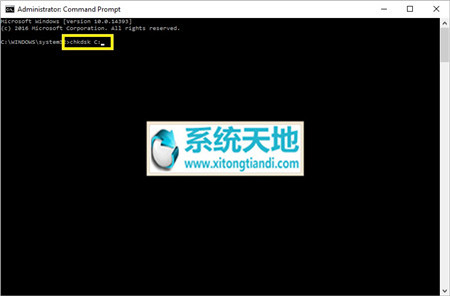
步骤4:的盘符,只是分指有关分区的信。在这里,我们可以把操作系统驱动的“C”为例。现在,chkdsk命令将被执行,你所看到的扫描运行。
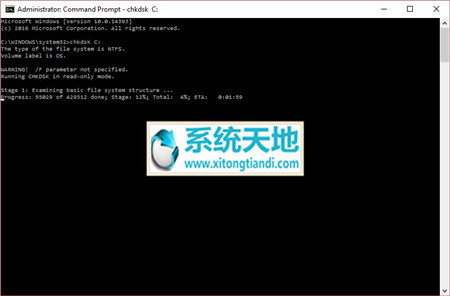
步骤5:一旦这个过程完成后,将显示驱动器的状态。需要注意的是,只有地位得到了现在我们没有纠正,体积呈现错误。为了解决这些问题,必须给相关参数,随着指挥。为此,类型CHKDSK其次是空间的盘符,然后在一个空间的参数。简单地说,参数都是”的F / R / X“
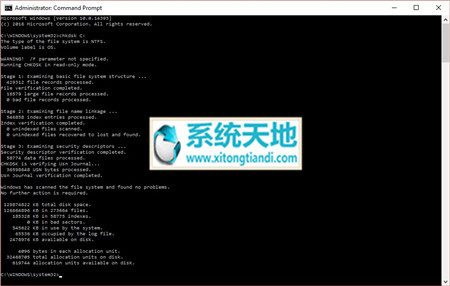
步骤6:每一个参数代表其自身的功能。“F/“参数允许CHKDSK修正错误发现。“/r“能够找到坏扇区的驱动器上恢复可读信息。最后,列表中的最后一个”X /“力量的驱动卸载过程开始之前。要精确完整的命令应该是这样的:CHKDSK [驱动器:] [参数]步骤7:在参数的命令式,chkdsk会开始工作,只要你按了进入钥匙如前所述,chkdsk命令会采取必要的时间,根据速度和驱动尺寸,完成过程。
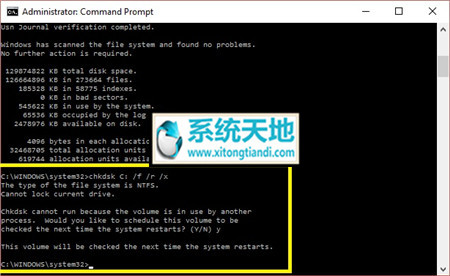
步骤8:有一次,这个过程完成后,它将显示结果的总结,包括字节分配磁盘空间、发现和纠正错误。因此,chkdsk开关在windows 10的硬盘问题解决了,成功。总结:好了,以上步骤将使用chkdsk命令的三个参数在硬盘解决错误。之前,这个方法执行,它总是建议获得你的所有有价值的数据的备份,这样你可以有安全,即使不幸的事情发生。但是,这并不意味着我会破坏数据。它只会阻止你进入更大的问题可能是挂在你的电脑的硬盘。此外,尝试检查硬盘定期将帮助你保持你的数据安全。如果您发现任何错误在你的硬盘上你可以使用这个chkdsk命令没有任何麻烦的解决你的问题。问题是,如果你没有足够的时间做chkdsk命令,就不要这样做,因为它需要一定的时间相对于大小和驱动器的速度完成的过程。
相关阅读:
win10纯净版:
http://www.win10com.com/win10chunjingban/
win10官网原版ISO镜像!
http://www.win10com.com/win10zhuanyeban/109.html





